Firefoxのアドオンの仕組みが変わることを紹介しました。

この影響で楽天ツールバーも使えなくなるらしく、新しいアドオンをインストールするように誘導されます。

Contents
新しい楽天ツールバーがインストールできない
さっそく新しい楽天ツールバーをインストールしてみようと、楽天の公式サイトからインストールしてみました。

ところが、インストールに入る前にエラーが出てしまいます。
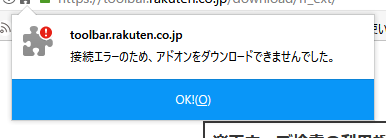
楽天ツールバーが使えなくなるのは困るので、何とかしたいと思い、インストールされている古い楽天ツールバーをアンインストールしてみることにしました。
結果は変わらず・・・
しかも楽天ツールバーをアンインストールしたため、Firefoxのデフォルト検索エンジンに楽天ウェブ検索が選べなくなってしまいました。
古い楽天ツールバーをインストールしたい
何とか元に戻す方法はないかと考えた結果、古い楽天ツールバーアドオン本体を持ってくればいけるのではないかと思いました。
幸い、別のパソコンでもFirefoxに楽天ツールバーはインストールしているので、それをもってくることにしました。
Firefoxのプラグインは、実体であるファイルを特定のフォルダに入れることで動作するものが多いです。
ただ、プラグインのファイルは見た目で判断できるファイル名になっていないことが多いので、どのファイルが自分の使いたいプラグインなのかを見極める必要があります。
プラグインのフォルダから楽天ツールバーを探す
Firefoxのプラグインフォルダは次の手順で表示できます。
Helpからトラブルシューティング情報を開きます。
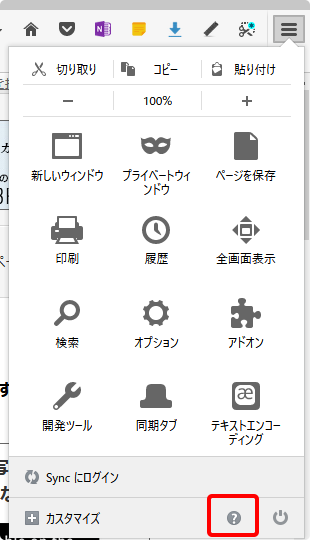
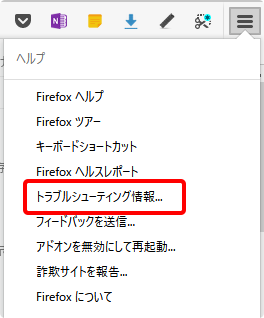
そしてプロファイルフォルダーの「フォルダーを開く」ボタンを押します。
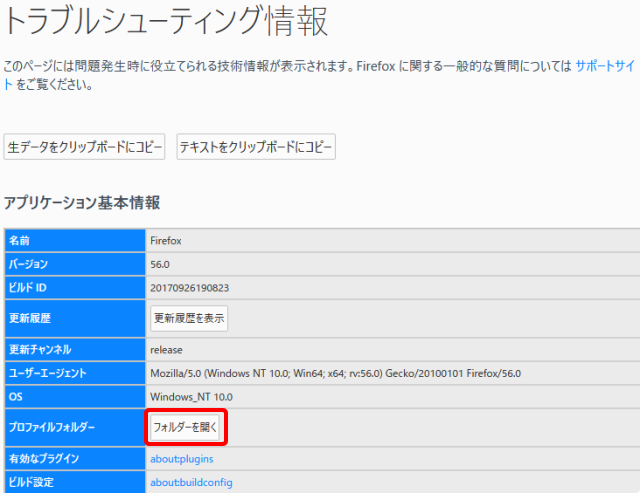
するとエクスプローラーでプロファイルフォルダーが開きますので、その中にある「extensions」がプラグインのフォルダです。
この中にある xpiファイルがプラグインの実体です。
ファイル名で楽天ツールバーらしきものがないか探しましたが見当たりません。
残念ながら楽天ツールバーは分かりやすいファイル名ではないようです。
次に参考になるのがファイルの更新日です。
Firefoxのアドオン画面で楽天ツールバーの詳細を確認すると、更新日が「2016年9月1日」となっています。
ということは更新日が「2016年9月1日」であるファイルが、楽天ツールバーのプラグインである可能性が高いです。
フォルダの中に該当するファイルがあるか確認してみると同じ更新日のファイルがありました。
おそらくこのファイルで間違いないでしょう。
ちなみにファイル名は環境によって変わるようです。
プラグインを復活させる
消してしまったパソコンのプラグインフォルダに、このファイルをコピーして、Firefoxを起動させます。
すると・・・
無事に楽天ツールバーが復活しました!
これで一安心ですね。
まとめ
そもそもは、楽天ツールバーの新しいバージョンがインストールできれば問題ないのですが、現時点では原因が分からないので、どうしようもありません。
Firefoxが旧式のプラグインをサポートしなくなる前に、きちんとインストールできるようになればいいのですが・・・。
どうしてもダメな場合はブラウザを乗り換えることも検討しなければなりませんね。
そうならないことを祈るのみです。
Firefox Quantumにバージョンアップしたので、リフレッシュして楽天アドオンをインストールしました。


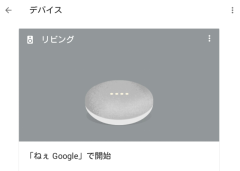
コメント